Outlook-Tipp: Autovervollständigung verwalten
Automatische Vorschläge von Outlook bei der Eingabe der Mailadresse eines Empfängers sind eine tolle Sache. Die „Auto-Complete“-Funktion nutzt einen temporären Speicher einmal genutzter Adressen, um nach der Eingabe der ersten Zeichen, eine bereits benutzte E-Mail-Adresse als Zieladresse vorzuschlagen. Die Verwaltung dieser Vorschläge ist aber teilweise verwirrend.
Der Namens-Cache von Outlook
Zusätzlich zum eigentlichen Adressbuch verwaltet Outlook einen Zwischenspeicher einmal genutzter SMTP-Adressen. Dieser Cache ist (meist auf 1000 Einträge) begrenzt und wird von Outlook selbständig verwaltet, sodass sich eigentlich immer die zuletzt genutzten Mailadressen darin befinden sollten. Die Größe des Speichers kann über einen Registry-Eintrag geändert werden, wird allerdings durch ein Limit von 2000 begrenzt. Am Beispiel von Outlook 2010: Unter dem Registry-Pfad [HKEY_CURRENT_USER\Software\Microsoft\Office\14.0\Outlook\AutoNameCheck] findet sich der Eintrag „MaxNicknames“ (oder kann entsprechend hinzugefügt werden). Der Wert für die maximale Anzahl an Nicknames ist hier als DWORD anzugeben.
Fehler korrigieren
Beim täglichen Einsatz von Outlook schleicht sich schon mal ein Tippfehler ein. Wurde eine Mailadresse falsch eingegeben, so kommt die Nachricht als unzustellbar zurück – die unbrauchbare Schreibweise landet aber dennoch im Zwischenspeicher und wird auch zukünftig beim Erstellen einer E-Mail angeboten. Gleiches gilt, wenn ein Adressat seine Mailadresse geändert hat. Auch in diesem Fall würde Outlook ständig die veraltete Version (zusätzlich) zur Auswahl anbieten.
Letzte Aktualisierung am 27.07.2024 / Affiliate Links / Bilder von der Amazon Product Advertising API
Abhilfe ist hier einfach: Wird beim Erstellen einer Nachricht die SMTP-Adresse in der Liste angeboten, so reicht ein Mausklick auf das daneben erscheinende X, um diese aus dem Cache zu entfernen. Auch mithilfe der Cursortasten und einem anschließenden Druck der Entf-Taste wird man den fehlerhaften Eintrag wieder los.
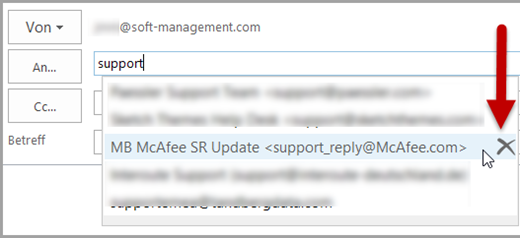
Auto-Vervollständigen abschalten
Sollte Ihr Outlook keinerlei Vorschläge bringen, so ist der erste Weg in die Einstellungen des Programms. Dort finden Sie unter der Kapitelüberschrift „Nachrichten senden“ die Möglichkeit, das Auto-Complete vollständig zu deaktivieren. Auch ein „Neustart“ der Cache-Verwaltung ist hier mit einem Mausklick möglich. Die gesamte Liste wird damit geleert.

Auto-Vervollständigung migrieren
Viele Anwender beklagen nach dem Umstieg auf eine neue Version von Outlook den Verlust des gewohnten Nickname-Speichers. Hier ist es hilfreich zu wissen, wo sich dieser befindet und wie die einzelnen Outlookversionen damit umgehen. Outlook 2007 benutzte noch eine NK2-Datei auf dem Rechner. Im AppData-Verzeichnis des jeweiligen Users (AppData\Roaming\Microsoft\Outlook) abgelegt, war dieses recht einfach auf einen neuen Rechner zu übertragen. Der Dateiname gleicht dem Namen des genutzten Outlook-Profils und kann also variieren.
Schluss mit NK2
Ab der Version 2010 nutzt Outlook keine NK2-Datei mehr, es ist jedoch möglich, diese zu importieren. Wird das Programm auf dem eigenen Rechner aktualisiert (In-Place-Upgrade), so kümmert sich Outlook selbst um die Migration zum neuen Format. Wird auch gleichzeitig ein neuer Rechner genutzt, so ist die NK2-Datei des alten zu sichern und auf dem neuen zu importieren.
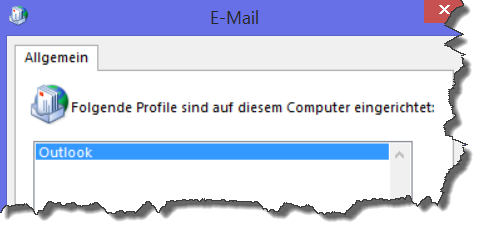
Der NK2-Import
Da wie bereits erwähnt Outlook eine NK2-Datei immer unter dem Namen des genutzten Profils erwartet, ist notfalls eine Umbenennung auf dem neuen Rechner notwendig. Liegt die NK2-Datei nun wieder im AppData-Verzeichnis von Outlook kann Outlook 2010 mit dem Parameter „importnk2“ gestartet werden. Im Detail: Outlook wird also hier nicht über die gewohnte Verknüpfung gestartet, sondern über den Start-Button (unter Windows 7) und die manuelle Eingabe von „outlook.exe /importnk2“ mit abschließender Eingabetaste. Fertig. Sollte es Probleme geben, so liegt es wahrscheinlich am Namen des Outlook-Profils.
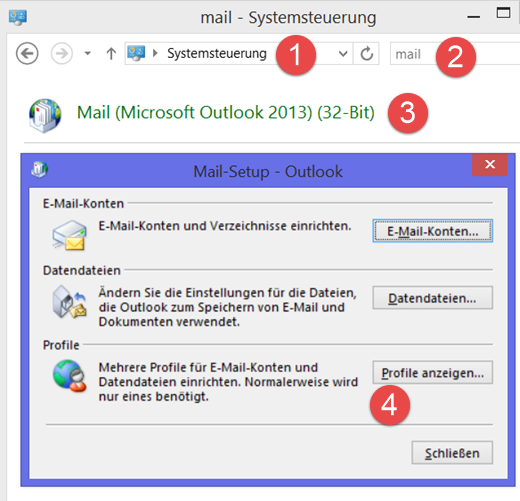
Ab jetzt im Postfach
Ab Version 2010 verwaltet Outlook seinen Zwischenspeicher für Mailadressen im Postfach. Zusätzlich pflegt es einen Datei-Cache im Verzeichnis „RoamCache“ des jeweiligen AppData-Verzeichnisses. Der Dateiname variiert auch hier. Beginnend mit „Stream_Autocomplete_0_“ folgt eine GUID, also eine eindeutige nach Zufall erzeugte 16 Byte lange Identifizierungsnummer in hexadezimaler Form (siehe Abbildung). Version 2010 verfügt auch noch über einen speziellen Ordner „vorgeschlagene Kontakte“. Ab Version 2013 existiert dieser nicht mehr.

Streaming-Datei ersetzt das NK2-File
Die Ablage im Postfach hat bei einem Umstieg auf eine neue Outlook-Version oder einen anderen Rechner einen großen Vorteil. Das Thema „Migration“ können Sie vergessen – solange das Postfach vorhanden ist. Noch ein Detail: Die Ablage jener versteckten Datei erfolgt immer im primären Postfach des Anwenders. Sollten also mehrere genutzt werden, so ist auf eine entsprechende Priorität zu achten.
Import und Export der Auto-Vervollständigung
Viele Anwender trennen die Kontaktverwaltung in Outlook und die Nutzung des Zwischenspeichers von Adressen. Aus welchem Grund auch immer – damit sind hin und wieder „Wartungsarbeiten“ notwendig. Im Firmenumfeld gehört dazu der Import eines gemeinsam genutzten Adressbestands. Jeder Anwender kann dann selbst entscheiden, ob er aus einzelnen Einträgen einen Kontakt im eigenen Adressbuch speichert oder nicht.
Da es in aktuellen Outlookversionen keine NK2-Datei mehr gibt (Outlook 2013 unterstützt nach wie vor den NK2-Import), bleibt hier nur der Umweg über eine „vorgetäuschten“ Versand. Dazu werden einfach alle gewünschten Mailadressen mittels Copy und Paste aus einer Textdatei in das Eingabefeld kopiert (eine Zeile, Empfänger getrennt durch ein Semikolon). Zuvor sollte Outlook in den Offline-Modus geschaltet werden, da der Zwischenspeicher nur mit Empfängern versendeter Mails gefüllt wird, wir aber kein Massenmailing auslösen wollen. Der Klick auf Senden transportiert die Nachricht als in den Postausgang und wird von dort sofort wieder gelöscht. Danach kann Outlook wieder online geschaltet werden.
Derselbe Weg kann aber auch mit vorhandenen Kontaktdaten beschritten werden. Einfach alle digitalen Visitenkarten (VCF-Dateien) markieren und als Empfänger in die Pseudo-Nachricht einfügen.
Der Einsatz von Tools
Wer mehr aus seinem Adress-Zwischenspeicher herausholen will, ist auf Hilfsprogramme von Drittherstellern angewiesen. Hier haben sich vor allem die Tools von NirSoft, allen voran NK2Edit als hilfreich erwiesen. Speziell der Export des Auto-Vervollständigen-Cache ist mit Bordmitteln ab 2013 nicht mehr möglich.
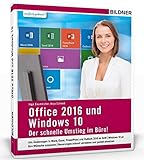

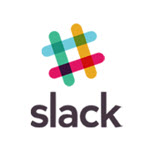










Der vorgetäushte Versand ist so nicht notwendig. Es reicht eine mail mit den Adressen anzulegen und diese OHNE VERSAND zu schließen. Wenn man die Abfrage, ob die Mail gespeichert werden soll bejaht, wandert sie in den Ordner Entwürfe und kann dann gelöscht werden.
Dr.Pink
Hallo, habe Ihren aufmerksam gelesen und konnte nur mein Problem nicht lösen:
Seit Umstellung des Providers und der WEB Agentur arbeite ich mit Thunderbird. Aber die alten E-Mail Adressen aus Outlook 2007 konnto ich nicht automatisch übernehmen. Haben Sie dazu auch eine Lösung?
mfg
Stefan Gerwens
Hallo! Schöner Beitrag! Gibt es den auch irgendeine Chance. die „Stream_Autocomplete….dat“ in einen Text-Editor zu laden und zu manipulieren? Ich habe das Problem, dass die in der Adresszeilen angezeigten Namen nicht die wirklichen Email-Adressen sind, mal ist der Nick-Name in „Anführungszeichen“, mal in und mal wird der Nick-Name und die tatsächliche Adresse verknüpft angezeigt. Mal abgesehen, dass das sehr verwirrend ist, scheint sich bei großen Empfängerlisten Outlook selber zu verhaspeln und die Namen nicht mehr richtig aufzulösen und schickt dann gar nichts mehr raus… :-/
Um das aufzulösen würde ich die Liste gern händisch manipulieren können…
Gruß Ecki
Hallo, im vorletzten Abschnitt diese Artikels haben Sie ja einen ganz wunderbaren und dabei so einfachen Trick genannt! Nun konnte ich an einem neuen Rechner ganz bequem alle E-Mail Adressen aus einer Excel Liste rauskopieren und bei Outlook ins (sicherheitshalber 😉 BCC setzen und wie von Ihnen beschrieben einfach im Offline Modus absenden. Vielen Dank, auf die Idee wäre ich selbst bestimmt nicht gekommen! Gerne werde ich unseren Schulugnsteilnehmern von dem Trick berichten und Ihre Seite dabei erwähnen. Weiter so und einen schönen Tag, Malte Koch